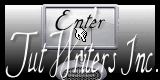|
Nouveau
Traducteur ici
*
On commence 1. Ouvrir votre fond'' steampunk-2032'' - Transformer en calque raster 2. Styles et textures : En avant plan mettre la couleur #4f6a74 et en arrière plan #ebec32 3. En Arrière plan - configuré un dégradé radial comme ceci avec ces couleurs
4. Calques - Ajouter un nouveau calque 5. Sélection personnalisé
6. Pot de peinture -La remplir avec le dégradé d'arrière plan 7. DÉSÉLECTIONNER 8. Réglages Flou / Flou radial
9. Calques - Nouveau calque raster 10. Sélections - Charger- Enregistrer une sélection à partir du disque - Charger la sélection ''renee_2031_1' - Pot de peinture - la remplir du dégradé radial 11. Réglages Flou - Flou Gaussien a 10 12. DÉSÉLECTIONNER 13. Effets - Modules externes - Flaming Pear - Flood attention bien cocher GLUE=hard light
14.Mettre ( le raster 2 voir capture ) en Mode Lumière dure 15. Vous avez ceci dans votre palette des calques
16. Se replacer en haut de la pile des calques 17. Editer copier - Editer coller le tube ''renee_2032_image_- en place comme ceci
18. Effets - Modules externes - Flaming Pear - Flood - Attention a Glue =lighten
19. Mettre le calque en Mode Luminance héritée 20. Calques - Nouveau calque raster 21. Sélections - Charger- Enregistrer une sélection à partir du disque - Charger la sélection ''renee_2032_2'' 22. Pot de peinture -La remplir de la couleur #cbcc10 GARDER LA SELECTION 23. Calques - Nouveau calque raster 24. Editer copier - Editer coller le tube ''SD SM GUTS2 ''dans la sélection 25. Mettre en Mode _Lumière dure - Calques - Fusionner le calque du dessous 26. Calques - Nouveau calque raster 27. Activer l' outil Aérographe configuré comme ceci
28. Appliquer 2 petits coups sur le bord avec la couleur #cbcc10 comme ceci
29. DESELECTIONNER 30. Calques - Fusionner le calque du dessous 31. Effets - Modules externes- Eye Candy 5 Impact– Extrude / Preset ''renee_2032_extrude'' 32. Outil déformation (K) -aller chercher le preset de deformation ''renee_2032_deform'' que vous avez placé dans votre dossier des paramètres par défaut
- pour appliquer = clic sur le preset 33. Effets -Effets 3 D /Ombre portée avec la couleur #372f2e
34. Ouvrir le tube ''girafe_steampunk_renee'' ce tube j'ai pu le réaliser grâce a Logane et de son tube ''loganne_steampunk3_02decembre2012'' Merci Logane pour ce superbe tube crée juste pour ce tutorial 35. Se placer sur Le tube girafe Image Redimensionner a 65 % - Editer copier - Editer coller en place comme nouveau calque 36. Calques - Nouveau calque raster 37. Sélections - Charger- Enregistrer une sélection à partir du disque - Charger la sélection ''renee_2032_3'' 38. Editer copier - Editer coller le tube ''renee_2302_image_2'' dans la sélection 39. DESELECTIONNER 40. Calques- Réorganiser - Déplacer vers le bas - Bien rester sur ce calque - Coller le tube ''renee_2032_image_3 ''en place comme ceci
- Vous avez ceci dans votre palette des calques
42. Se replacer sur le calque du haut de la palette des calques 43. Activer le tube ''renee_2032_usine ' - Images Redimensionner a 90% - Editer copier - Editer coller en haut a droite 44.Mettre en Mode Lumière dure - Activer votre outil gomme configuré comme ceci
- Effacer délicatement la petite ligne verticale du tube du bas remonter jusqu'au bord du haut comme ceci avec votre gomme
45. Activer le tube ''baby_divers17'' - Image Miroir - Image Redimensionner a 35% - Editer copier - Editer coller en place. 46. Mettre le calque en Mode sur lumière dure et Opacité à 88 47. Ouvrir le tube ''renee_2032_construction arrivée eau tous les éléments de ce tube sont a redimensionner a 55% *Editer copier - Editer coller chaque élément pour construire l'arrivée eau voir le terminé* *attention de bien joindre avec soins chaque éléments* 48. Editer copier - Editer coller tube ''renee_2032_image_4 ' en place *vous avez ceci comme construction
49. Calques- Réorganiser - Déplacer 2 fois vers le bas 50. Se repositionner au haut de la palette des calques 51. Editer copier - Editer coller en place le tube ''renee_2032_image_5''/bien le placer 52. Calques - Fusionner les calques visibles 53.Effets- Modules externes -AAA Frame - Foto Frame
54. Calques - Nouveau calque raster 55. Effets- Effets Artistiques - Bulles - preset ''renee_preset_2032_bulles'' aller chercher le preset ''renee_preset_2032_bulles'' et clic sur ok ( Preset a placer dans votre dossier des paramètres par défaut)
56. Sélections -
Charger- Enregistrer une sélection à partir du disque - Charger
la sélection
57. DELETE
58. DESELECTIONNER 59. Calques - Fusionner Tous ( Aplatir) 60. Images - Taille du support
61. Sélectionner la partie de 275 pixels a droite avec votre outil rectangle(S) 62. Calques- Nouveau calque raster 63. Editer copier - Editer coller le tube ''renee_couleur '' dans la sélection 64. DESELECTIONNER 65. Activer le tube ''ecklace°by_asunder_thafs'' - Image Redimensionner a 50% - Image Miroir - Editer copier - Editer coller comme nouveau calque et placer en haut a droite 66. Effets- Effets 3 D - Ombre portée 5/2/50/2 en noir 67. Activer le tube ''logane_steampunk1-02decembre 2012'' - Image Redimensionner a 75% - Editer copier - Editer coller en place - Refaire la même ombre portée 68. Image - Ajouter des bordures de 10 pixels en noir 69. Editer copier - Editer coller le titre en place 70. Calques - Fusionner tous 71. Image - Redimensionner a 90% C'est terminé- Merci Renée Ecrite mise en place le 20/01/2013 *
Toute ressemblance avec une leçon existante est une pure coïncidence * N'oubliez pas de remercier les gens qui travaillent avec nous et pour nous j'ai nommé les tubeurs - testeurs et les traductrices Merci
|

 Traduit
Traduit